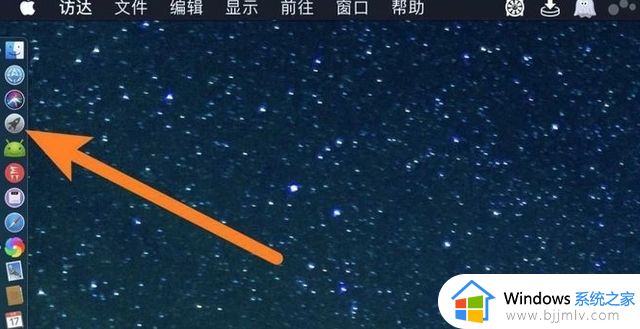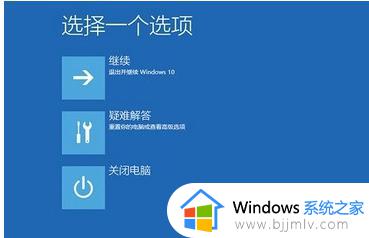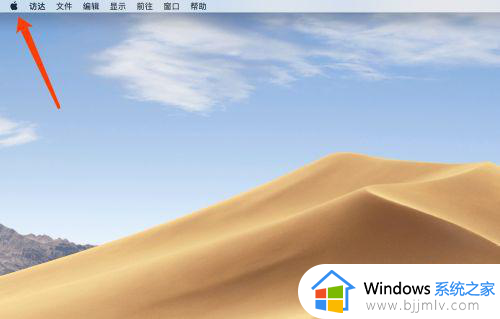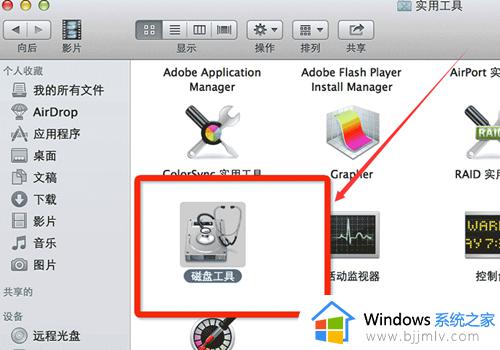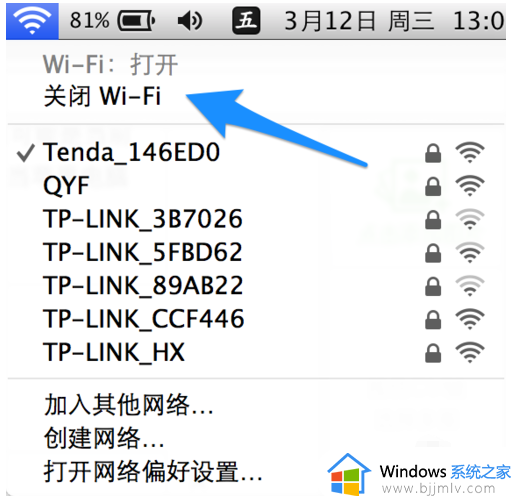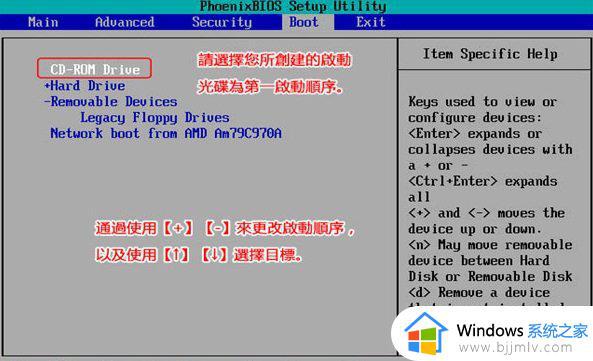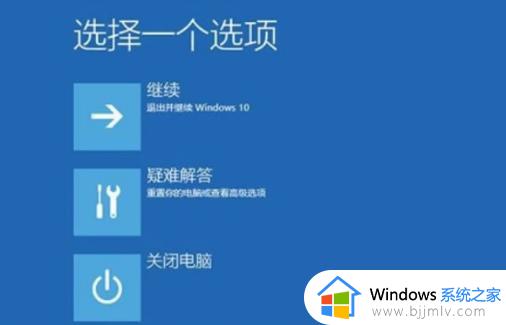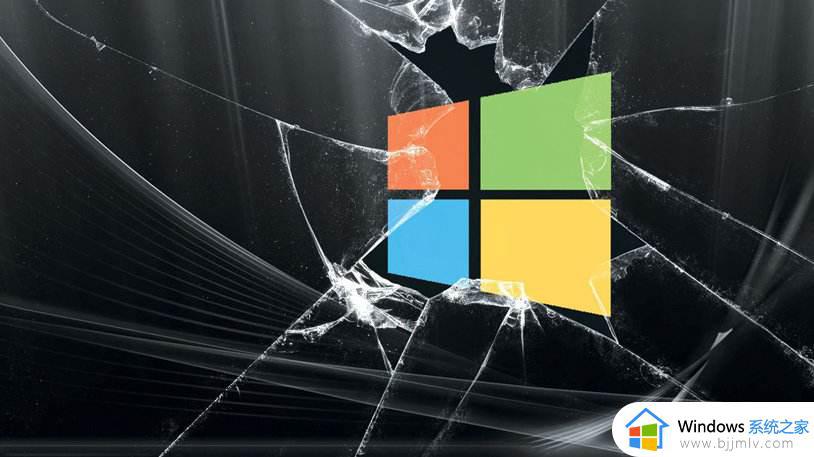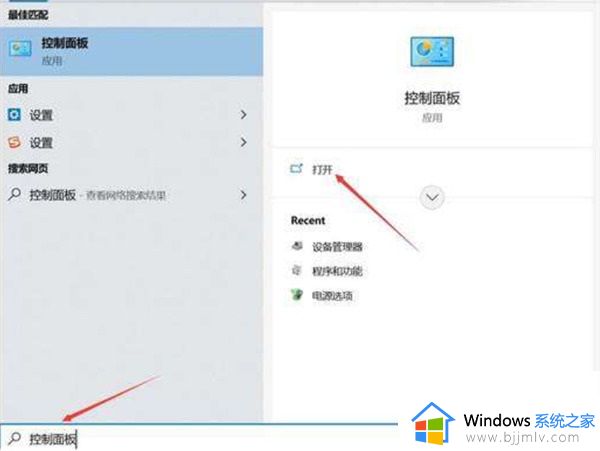mac双系统win10启动蓝屏怎么办 mac装完win10蓝屏的解决方法
在mac系统中,很多人一开始用不习惯,就会同时安装Windows操作系统来使用,然而有时候会遇到一些状况,就有用户在mac中安装双系统win10的时候,在启动之后出现蓝屏,很多人碰到这样的问题也不知道要怎么办,接下来小编将给大家演示一下mac装完win10蓝屏的解决方法吧。
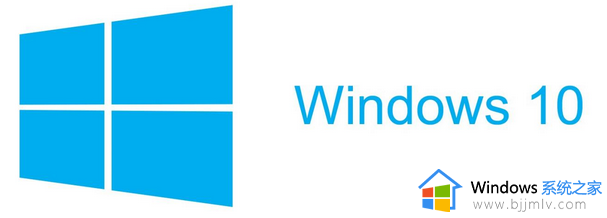
方法如下:
1、出现蓝屏的问题
windows10出现蓝屏的问题不必深究,主要是因为系统自身更新后与Mac下原有的低版本的Bootcamp(3.1以下)发生冲突,别无他因。蓝屏后,windows10无法进入,是和其启动时预读的两个文件有关,分别是applemtp.sys与applemtm.sys。
2、最佳解决方案
该蓝屏问题无需重装系统,诸君不必找专卖店白花大洋,可按以下步骤进行。
1)通过Mac os更改windows10开机预读文件。因Mac os中Bootcamp中的系统文件无法读写更改名称,所以首先需要下在一个读写权限更改软件并在Mac下安装,该软件为paragon nTFs for Mac os x。安装成功后在Mac下找到applemtp.sys与applemtm.sys,路径为Bootcamp–windows–system32–drivers,然后随便改动这两个文件的名称,如applemtpn.sys与applemtmn.sys,此时重新启动即可进入windows系统。
2)进入windows系统,删除更新文件KB2479628或KB981957或KB2436673 补丁。删除补丁在控制面板中操作,这一点不必详细讲了。
3)在windows下将第一步更改的两个文件名称改回正常
4)在windows系统下升级Bootcamp版本到3.2。Bootcamp3.2的升级包可以在Apple官网下载,需和自己的windows系统匹配,不要弄错。
关于mac双系统win10启动蓝屏的详细解决方法就给大家介绍到这里了,大家不妨可以参考上述方法步骤来进行解决吧。